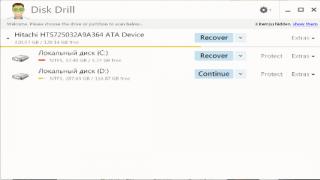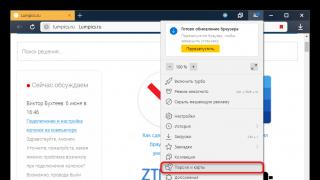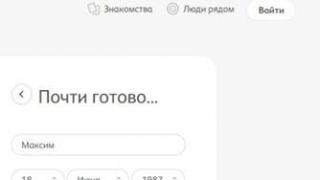Quasi tutti i browser più diffusi salvano le combinazioni login/password che l'utente inserisce su determinati siti. Questo viene fatto per comodità: non è necessario inserire gli stessi dati ogni volta e puoi sempre visualizzare la password se la dimentichi improvvisamente.
Come altri browser Web, Yandex.Browser memorizza solo le password autorizzate dall'utente. Cioè, se, quando sei entrato per la prima volta in un determinato sito, hai accettato di salvare login e password, in futuro il browser ricorderà questi dati e ti autorizzerà automaticamente sui siti. Di conseguenza, se questa funzione non viene utilizzata su nessun sito web, non sarà possibile visualizzare le informazioni di interesse.
Inoltre, se in precedenza hai cancellato il browser, ovvero le password salvate, non sarà più possibile ripristinarle. L'unica eccezione è la sincronizzazione cloud: puoi recuperare le password perse localmente dall'archivio cloud.
Il terzo motivo per cui non è possibile visualizzare le password sono le restrizioni dell'account. Quando esso stesso contiene una password inserita per accedere al sistema, il browser ti chiederà di inserirla per visualizzare le password. Pertanto, se non si conosce questo codice di sicurezza, non sarà possibile individuare alcuna password. Ma se questa funzione è disabilitata, chiunque può visualizzare i dati.
Se desideri visualizzare le password archiviate localmente, vai alla cartella utente "Dati utente", di cui dispone ogni browser Web, è impossibile farlo in Yandex.Browser: sono lì in forma crittografata. Inoltre, anche programmi di terze parti come WebBrowserPassView non saranno in grado di visualizzarli.
Sulla base di tutto ciò, puoi visualizzare le password in Y. Browser solo se hai accesso all'account su cui è installato questo programma, la possibilità di avviare un browser Web o accedere al tuo account Yandex.
Metodo 1: sezione “Password e carte”.
Quindi, per visualizzare le password nel browser Yandex, è necessario eseguire alcune semplici manipolazioni.
- Premere il pulsante menu e selezionare "Password e carte".
- Se abilitato "Password principale" Basta fare clic sull'icona corrispondente situata a destra della barra degli indirizzi.
- Qui vedrai un elenco di tutti i siti su cui sei autorizzato e i relativi accessi.
- Se "Password principale" attivato, devi prima inserire la password e solo allora potrai visualizzare le password del sito salvate nel browser web.
- Fare doppio clic con il tasto sinistro del mouse sul sito di cui si desidera visualizzare la password. Nella finestra che si apre, verrà chiusa con asterischi, il cui numero è uguale al numero di caratteri della password. Fare clic sull'icona dell'occhio per visualizzarlo.
- A condizione che non sia presente un codice di sicurezza sul tuo account Windows o che tu abbia già sbloccato la password principale, la password del sito sarà immediatamente disponibile per la visualizzazione.
- Se hai una password, inseriscila prima e solo dopo potrai guardare le password salvate in Y. Browser.







Metodo 2: sincronizzazione dell'account
Per visualizzare le password salvate nel browser su diversi dispositivi e non perderle dopo aver reinstallato il programma, basta abilitare la sincronizzazione e utilizzarla. Questo metodo è più adatto "per il futuro", ma sarà rilevante e utile se prevedi di utilizzare frequentemente la visualizzazione della password. Leggi come creare e abilitare la sincronizzazione sul tuo PC e dispositivo mobile nel nostro altro articolo.
Potrai quindi accedere al tuo account su qualsiasi altro computer e visualizzare le password sincronizzate.
- Per fare ciò, vai attraverso il menu a "Impostazioni".
- Clicca sul link "Impostazioni di sincronizzazione".
- Clicca su "Accendere".
- Verrai reindirizzato alla pagina di accesso dove dovrai inserire le informazioni del tuo account. Non resta che andare Metodo 1 per visualizzare le password del sito.
- Nel mobile Yandex.Browser dovrai andare al menu con il pulsante corrispondente.
- Tocca l'iscrizione "Accedi a Yandex".
- Inserisci le informazioni del tuo account e procedi con il metodo successivo.







Metodo 3: dispositivo mobile
Se utilizzi uno smartphone con Yandex Browser installato, puoi anche visualizzare le password lì.

Ora sai dove sono archiviate le password nel browser Yandex e come visualizzarle. Come puoi vedere, questo è molto facile da fare. In molti casi, questo salva la situazione delle password dimenticate e ti libera dalla necessità di recuperarle. Ma se non usi il computer da solo, ti consigliamo di mettere la protezione sul tuo account Windows o di attivarla "Password principale" nelle impostazioni Yandex in modo che nessuno tranne te possa visualizzare tutti i tuoi dati personali.
Gli utenti che trascorrono molto tempo su Internet spesso si registrano su vari siti, ma dopo un po' dimenticano i login e le password immessi. Per questi casi, i browser hanno aggiunto la possibilità di salvare le password immesse e, se le dimentichi improvvisamente, c'è la possibilità di visualizzare le password salvate.
Il browser Yandex è forse il browser più popolare in Russia. Viene costantemente aggiornato e l'utente non capisce dove siano andate le impostazioni a cui era abituato e molti non le conoscevano affatto. In questo articolo ti dirò come visualizzare, eliminare e salvare le password nel browser Yandex.
Come visualizzare le password nel browser Yandex
Molti utenti sono interessati a dove si trovano le password nel browser Yandex. Con le ultime modifiche, l'accesso ad essi è diventato più semplice. Nell'angolo in alto a destra fare clic Menù, Selezionare Gestore delle password.
Ecco tutte le password salvate nel browser Yandex. Per facilitare la ricerca, l'elenco dei siti è in ordine alfabetico, prima i domini che iniziano con i numeri, poi quelli latini e infine quelli in lingua russa. Trova il sito richiesto con il tuo login. Fare clic su di esso una volta.

Per visualizzare la password è necessario cliccare sullo spioncino, come indicato di seguito. Se appare una finestra che ti chiede di inserire la password dell'account Windows, dovrai confermare i diritti utente, gli stessi che inserisci all'avvio di Windows.

Come rimuovere le password nel browser Yandex
A volte, per determinati motivi, è necessario eliminare la password salvata nel browser Yandex. Per fare ciò, punta sulla favicon (icona) e seleziona la casella visualizzata. È possibile contrassegnare il numero richiesto di account salvati e fare clic su Elimina. Se vuoi cancellare tutto, puoi selezionare la casella vuota in alto accanto all'iscrizione al sito web.

Come salvare una password nel browser Yandex
Affinché i login e le password immessi vengano salvati automaticamente, nelle impostazioni Gestore delle password Dovrebbero esserci dei segni di spunta nelle righe:
- Consenti ai siti di salvare le password nel browser per l'accesso automatico.
- Salva le password per impostazione predefinita
Per compilare automaticamente i moduli in modo da non inserirli manualmente è necessario verificare quanto segue:
- Compila automaticamente i moduli di autorizzazione
Per sicurezza, ti consiglio di creare una password principale. Crittograferà tutte le altre password in modo che solo tu possa utilizzarle e gestirle. Se non hai bisogno della funzione di salvataggio della password, puoi disabilitarla facendo clic su Disattiva il gestore delle password.

Come salvare i segnalibri e le password del browser Yandex
Per fare ciò, fare clic su Menù Browser Yandex, scegli Impostazioni.

Nella prima riga abilitiamo la sincronizzazione. Verrai reindirizzato alla pagina di autorizzazione, inserisci il tuo nome utente e la password per la tua posta Yandex.

Per impostazione predefinita, verranno sincronizzati segnalibri, password, cronologia, moduli di compilazione automatica, tabelloni segnapunti, estensioni, applicazioni, impostazioni del browser e schede aperte. Se tutto ciò non è necessario, puoi deselezionare le caselle nelle impostazioni di sincronizzazione in qualsiasi momento. Ora non devi preoccuparti di perdere questi dati anche se il sistema operativo Windows fallisce. Dopo aver reinstallato Windows, è necessario installare il browser Yandex e accedere nuovamente inserendo il nome utente e la password della posta Yandex. In questo modo potrai sincronizzarti anche su qualsiasi altro computer e concederti l'accesso alle tue password e ai tuoi segnalibri.
Il miglior "Grazie" è il tuo ripubblicare .sp-force-hide ( display: none;).sp-form ( display: blocco; sfondo: #ffffff; riempimento: 15px; larghezza: 560px; larghezza massima: 100%; raggio bordo: 8px; -moz- raggio-bordo: 8px; -webkit-raggio-bordo: 8px; colore bordo: #289dcc; larghezza bordo: 2px; famiglia di caratteri: "Helvetica Neue", sans-serif; posizione: centro; dimensione sfondo: auto;).sp-form input ( display: blocco in linea; opacità: 1; visibilità: visibile;).sp-form .sp-form-fields-wrapper ( margine: 0 auto; larghezza: 530px;).sp-form .sp-form-control ( background: #ffffff; colore bordo: #cccccc; stile bordo: solido; larghezza bordo: 1px; dimensione carattere: 15px; riempimento-destra: 8.75px; -moz-border-radius: 4px; %;).sp-form etichetta .sp-field (colore: #444444; dimensione carattere: 13px; stile carattere: normale; peso carattere: grassetto;). sp-form .sp-button ( border-radius: 4px; -moz-border-radius: 4px; -webkit-border-radius: 4px; background-color: #0089bf; colore: #ffffff; larghezza: automatica; peso-carattere: grassetto;).sp-form .sp-pulsante-container (allineamento testo: sinistra;)Salvare le password nel browser è un'opzione comoda: non è necessario inserirle più e più volte quando si accede; inoltre, non devi fare affidamento sulla tua memoria. Cosa fare se i dati di autenticazione dei siti vengono salvati, ma dimenticati e è necessario recuperarli? Diamo un'occhiata all'esempio di Yandex Browser su come visualizzare le password salvate.
In quali casi è impossibile visualizzare la password?
Innanzitutto, eliminiamo le aree problematiche. Nessun trucco ti aiuterà a scoprire login e password se:
- l'utente non li salva, o affida questa funzione ad un'applicazione di terze parti;
- il profilo dell’utente è sbloccato, ma la sua passphrase è sconosciuta – e non dovresti “rivelare” i segreti di altre persone;
- Il profilo utente di Windows è bloccato: la tecnologia Protect non ti consentirà di aprire il file in cui sono archiviate le password del browser Yandex.
Dove vengono archiviate le password?
Solo 5-7 anni fa, le passphrase nelle applicazioni più diffuse venivano archiviate in un file sotto forma di testo non crittografato. Da allora, le tecnologie per la protezione dei dati personali sono aumentate in modo esponenziale. Il file in cui sono archiviate le password nel browser Yandex su un computer è crittografato. I dati vengono scritti come hash anziché come caratteri di testo. Se provi a decrittografare un file del genere, anche un PC potente non riuscirà a far fronte a questo compito durante il funzionamento continuo per i prossimi cento anni: gli algoritmi sono estremamente resistenti agli attacchi di hacking.

Contenuto del file con dati personali. Quello che stai cercando è nella quarta riga, ma è crittografato come hash. Non c'è alcuna possibilità di decodificarlo.
Sapere dove sono archiviate le password salvate nel browser Yandex è utile solo a scopo di backup. È conveniente tenere a portata di mano dati così importanti in caso di problemi con il sistema operativo o il disco rigido. Il file Ya Login Data si trova nelle profondità del profilo utente: C:\Users\user_name dovrebbe essere qui\AppData\Local\Yandex\YandexBrowser\User Data\Default
Come visualizzare le password utilizzando gli strumenti interni
Quindi, non sarai in grado di decrittografare il file. Ma puoi guardarlo utilizzando l'applicazione stessa. A proposito, le istruzioni su come guardare lettere e numeri sotto gli asterischi nel browser si applicano anche ad altri programmi basati su Chromium: l'algoritmo funzionerà in Vivaldi, Opera e Chrome. Possono differire solo i nomi delle voci di menu e delle schede.
Quindi, diamo un'occhiata a un esempio di come visualizzare le password salvate:
- Menù principale (icona con tre barre in alto a destra) – Password Manager.

- Viene mostrato l'intero elenco degli account salvati, gli indirizzi sono disposti in ordine alfabetico. Quando selezioni un sito specifico, si apre la seguente finestra.

Elenco di tutti gli account salvati
- Una mini-finestra con l'indirizzo del sito, il nome dell'account e gli asterischi. Come posso visualizzare le mie password salvate? Fare clic sull'icona "occhio" a destra. Il sistema di sicurezza ti chiederà di inserire le informazioni del profilo utente di Windows.


Ti ricordiamo che le informazioni su dove sono archiviate fisicamente le password del browser Yandex non sono necessarie. Questo file non può essere decifrato.
Perché non ci sono password nell'elenco?
Molto probabilmente, i dati di autenticazione semplicemente non sono stati salvati. Un'altra possibilità è che la password salvata sia andata persa in un lungo elenco. Per prima cosa utilizza la ricerca automatica del sito che ti interessa: basta inserire poche lettere del suo indirizzo.
Non ha funzionato? Prova a trovare manualmente la linea richiesta. I siti sono disposti in ordine alfabetico; I domini in cirillico si trovano sotto indirizzi in latino. Se il nome del sito inizia con un numero, questo sito sarà all'inizio dell'elenco.
Come visualizzare le password salvate nel browser Yandex su uno smartphone
Ora su come visualizzare le password nel browser Yandex su Android. Nel menu principale dell'applicazione, è necessario fare clic sul pulsante del menu (3 barre) e selezionare Gestore password. L'interfaccia di questa sezione ripete la stessa sezione del browser desktop. È visibile un elenco di siti con password salvate.
Basta fare clic su quello desiderato e apparirà una finestra con le stelle. La stessa icona "occhio" ti aiuterà a sostituirli con lettere e numeri reali.

Password Manager nella versione mobile ripete l'interfaccia della sua controparte desktop
Sfortunatamente (o fortunatamente!) la tecnologia Protect non ti consente di fare uno screenshot del Manager sul tuo telefono. Yandex è giustamente diffidente nei confronti di intrusi e malware che potrebbero accedere alle applicazioni e inviare screenshot a terzi in modo che possano visualizzare la password sullo smartphone di qualcun altro.
Finalmente
È facile visualizzare la password salvata nel tuo browser. Il problema è diverso: un utente malintenzionato che ha accesso a un computer può venire a conoscenza di informazioni riservate con la stessa facilità del proprietario stesso. Per ridurre il rischio di perdita di dati, non dovresti lasciare il computer sbloccato nemmeno per un minuto di assenza. Il blocco istantaneo del PC viene effettuato utilizzando la combinazione Windows + L: ora un estraneo non sarà in grado di approfondire Yandex.Browser.
Prima di scrivere i passaggi passo passo, come puoi scoprire e visualizzare le password salvate nei browser più diffusi come il browser Yandex, Google Chrome, Mozilla Firefox, Opera, Internet Explorer e Microsoft Edge. Vorrei comunque ricordare a chi ancora non lo sapesse che salvare le password nei browser è sconsigliato, non è sicuro.
Ricorda le tue password nella tua testa o usa i gestori di password, ora ce ne sono parecchi per tutti i gusti e colori, ma io consiglio KeePass (gratuito, esiste una versione portatile, che ti permette di archiviare tutti i dati su una chiavetta USB senza timore che il computer si rompa e i dati vadano persi).
Come visualizzare le password salvate nel browser Yandex
1. Nell'angolo destro del browser, fare clic sulla scheda "Impostazioni browser Yandex".
Quando fai clic su di esso, si aprirà un elenco a discesa, seleziona "Impostazioni".
2. Dopo aver fatto clic su "Impostazioni", si apre una scheda con tutte le impostazioni del browser. Scorri fino alla fine della pagina fino al pulsante "Mostra impostazioni avanzate" e fai clic su di esso.
3. Scorri la pagina fino alla voce “Password e moduli” e vedi il pulsante “Gestione password”, cliccalo e vedi i siti su cui hai salvato la password. Seleziona il sito di cui abbiamo bisogno e fai clic su Mostra.
Per visualizzare la password, potrebbe essere necessario inserire la password del proprio account Computer (non confonderla, non con la posta, i profili o i social network, ma con quella del Computer).
Visualizza le password salvate nel browser Google Chrome
La visualizzazione delle password salvate in Google Chrome non è praticamente diversa dal browser Yandex.
Tutte le stesse azioni:
1. Nell'angolo destro del browser, fare clic sulla scheda "Impostazioni".
3. Nelle impostazioni aggiuntive che si aprono, cerca la voce “Password e moduli”.
Sulla riga "Offri per salvare le password per i siti" c'è un collegamento "Personalizza", fai clic su di esso e si aprirà una finestra con i nostri siti e le nostre password.
Selezionare il sito desiderato e fare clic su Mostra password.
Per visualizzarlo, il browser potrebbe chiederti di inserire la password per l'account utente del tuo computer. (non confondetevi, non dalla mail, dai profili o dai social network, ma dal Computer).
Scopri le tue password salvate nel browser Mozilla Firefox
La visualizzazione delle password nel browser Mozilla Firefox non è molto diversa dai browser sopra indicati, ad eccezione dei nomi di alcuni pulsanti e percorsi :)
Le azioni sono le stesse:
1. Nell'angolo destro del browser, fare clic su "Apri menu".
Nell'elenco a discesa, fare clic su "Impostazioni".
2. Sul lato destro del menu, fai clic sulla voce "Protezione" e visualizza il pulsante "Password salvate", fai clic su di esso e visualizza i siti e le relative password salvate.
Se imposti la password per la "Password principale", prima di visualizzare la password dovrai inserire la password principale.
Visualizza le tue password nel browser Opera
I passaggi con il browser Opera sono simili:
1. Nell'angolo sinistro del browser, fare clic su "Menu" e nell'elenco a discesa fare clic su "Impostazioni".
2. Fare clic sulla voce "Sicurezza".
3. Nella pagina delle impostazioni vediamo la voce “Password” e il pulsante “Gestisci password salvate”, cliccaci sopra e si aprirà una finestra con i nostri siti e password, seleziona il sito desiderato e clicca su mostra password.
Per visualizzare dovrai inserire la password del tuo account utente del Computer (non confonderti, non dalla posta, dai profili o dai social network, ma dal Computer)
È semplice.
Bene, l'ultima visualizzazione delle password sarà nel browser Microsoft Edge, noto anche come Internet Explorer
In questi browser, i percorsi in cui vengono salvate le nostre password sono leggermente diversi.
1. Nell'angolo destro, fare clic sulla voce "Servizio, noto anche come Impostazioni".
Seleziona "Opzioni Internet" dall'elenco a discesa. Si aprirà una scheda in cui dobbiamo passare alla scheda dei contenuti.
2. Nella voce "Compilazione automatica" c'è un pulsante "Opzioni", fai clic su di esso e verrà visualizzata un'altra finestra in cui dobbiamo fare clic sul prezioso pulsante "Gestione password".
3. Dopo aver fatto clic sul pulsante, si aprirà "Gestione credenziali Internet", dove saranno i nostri siti e le nostre password, accanto alla password ci sarà un collegamento per mostrare la password, facciamo clic su di esso per visualizzarla.
Per visualizzare la password, dovrai inserire la password del tuo account Computer (non confonderla non dalla posta, dai profili o dai social network, ma dal Computer)
È tutto molto più semplice del previsto? 🙂
Ogni volta che ti registri su un sito web, il tuo browser ti chiede di ricordare nome utente e password. Se utilizzi sempre lo stesso browser web, questa funzionalità è molto comoda perché non dovrai inserire i tuoi dati ogni volta che accedi. Tuttavia, insieme al comfort, non si possono non notare gli svantaggi che ne derivano. Pertanto, archiviando tutti i tuoi dati su Internet, rischi di essere violato da intrusi. Pertanto proteggete ulteriormente documenti e file importanti sul vostro computer, ad es.
Inoltre, non dover inserire la password ogni volta può portarti semplicemente a dimenticarla. E se all'improvviso hai bisogno di visitare il sito desiderato fuori casa, da un altro browser, da un tablet, ecc., Non sarai in grado di ricordarlo. Pertanto, ti consigliamo di annotare le password per i siti visitati più frequentemente nel tuo file . Ma non parliamo di cose tristi, immaginiamo che tu voglia cambiare la tua password, ma non hai idea di dove cercarla e come farlo. Pertanto, in questo articolo propongo di capire insieme come visualizzare le password salvate nel browser Yandex, se necessario, e come modificarle.
Dove trovare le password salvate nel browser Yandex
Per visualizzare tutte le password che hai salvato nel browser Yandex, devi eseguire una serie di manipolazioni. Per prima cosa recati nelle impostazioni; ti ricordo che per fare ciò devi cliccare sul pulsante, che si trova sul lato destro della barra degli indirizzi, sotto forma di tre strisce parallele. Quindi, vai su "Impostazioni", scendi fino in fondo, fai clic su "Mostra impostazioni aggiuntive". Lì vedrai la colonna "Password e Compilazione automatica", che include due pulsanti: "Impostazioni di compilazione automatica" e "Gestione password", fai clic sul secondo.
Successivamente, si apre una finestra in cui sono indicate le password associate a un sito specifico. In totale, verranno visualizzate tre colonne davanti a te: il sito stesso, accessi e password. A proposito, questi ultimi sono nascosti da asterischi, ma se fai clic su uno di essi, accanto ad esso apparirà il pulsante "Mostra".
Modifica delle impostazioni
La finestra della password consente di apportare modifiche ad esse. Quindi, puoi cambiare la password con qualsiasi altra, puoi eliminarla. Sfortunatamente non potrai fare lo stesso con il tuo login: non può essere modificato.
Come puoi vedere, lavorare con le password non potrebbe essere più semplice e in qualsiasi momento puoi andare alle impostazioni e modificare le password già salvate nel tuo browser Yandex. Inoltre, ciò non richiederà alcuna conoscenza, abilità o abilità speciale da parte tua e il processo stesso non richiederà più di un minuto, ovviamente, se è stata creata in anticipo una nuova password.
Video per aiutare: